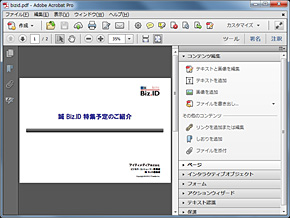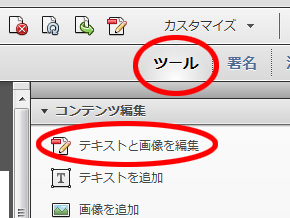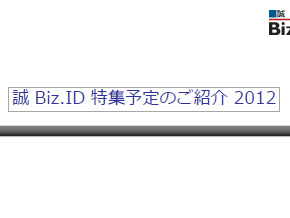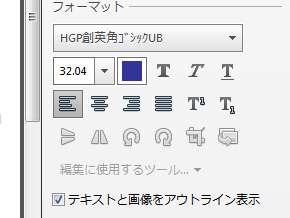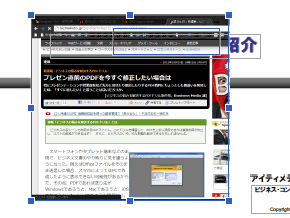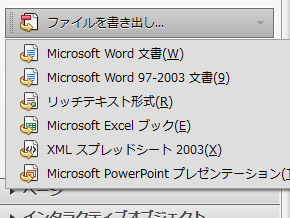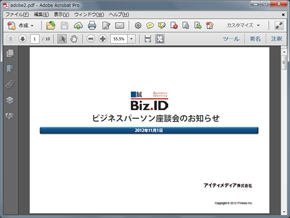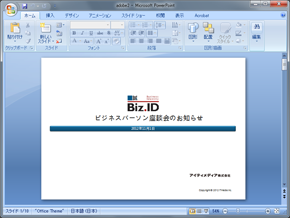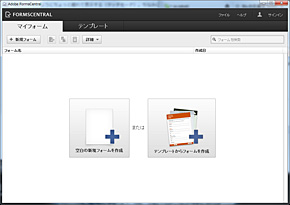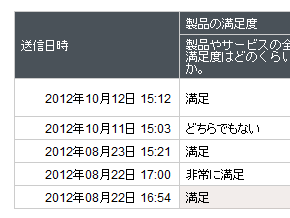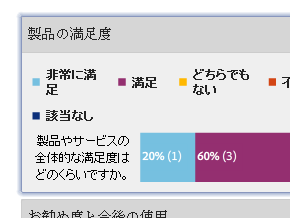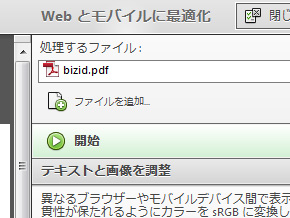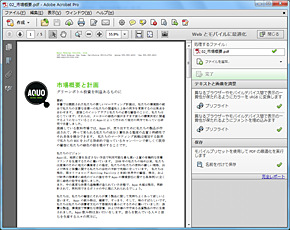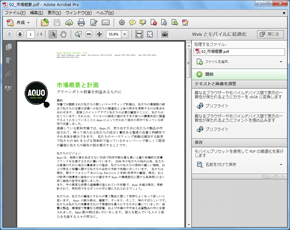すべてのPDFユーザーに! 生まれ変わったAcrobatが解消する“ビジネスのお悩み”ごと:PDFなのに編集できるの?
「え、PDFなのに編集できるの?」とびっくりする人がいるかもしれない。「Adobe Acrobat XI」は単なるPDF生成ツールを超えたPDFを自由自在に生成・編集できるツールとして生まれ変わったのだ。
「え、PDFなのに編集できるの?」とびっくりする人がいるかもしれない。「Adobe Acrobat XI」は単なるPDF生成ツールを超えたPDFを自由自在に生成・編集できるツールとして生まれ変わったのだ。
今回はこのAcrobat XIでビジネスの問題をどう解決できるのかを紹介しよう。
「今すぐPDFを編集したい」を解決するAcrobat XIの実力とは
そもそもPDFファイルはビジネスの現場に多数流通している。これは全世界の9割のPCにインストールされていると言われるAdobe Readerが大きく影響している。WordやPowerPointなどのOfficeソフトで作成したビジネス文書は、そうしたOfficeソフトをインストールしていないPCの環境によっては閲覧できない。だが、多くのPCにAdobe Readerがインストールされているため、PDF化することでPC環境によらず表示できるというわけだ。
昨今のスマートフォンやタブレットPCの台頭もポイント。Officeソフトで作ったファイルも表示できるスマートデバイスがほとんどだが、いかんせんPCとスマートデバイスではレイアウトやフォントなどの見栄えが変わることもある。こうした場合あらかじめPDF化し、フォントなどを埋め込んでおくことで、そうした見栄えの差異を少なくできるのだ。
一方、PDFファイルには不便なところもある。ビジネス文書のやり取りが頻繁なビジネスパーソンなら、こんなことを思ったことがあるのではないだろうか。
・PDFをそのまま編集したい
・PDFを再度Officeファイルとして編集したい
実はこうした悩みを解決するのが今回のAcrobat XIだ。新たに「テキストと画像を編集」ツールを備えた。画面上部の「ツール」をクリックすると右側にツールメニューを表示するので、そこから「テキストと画像を編集」ツールを選ぼう。
ワープロソフトのように使えるのが特徴。誤字の修正だけでなく、フォントの種類やサイズ、カラーを変更したり、新しいテキストを追加したりもできる。テキスト変更後に段落ボックスのサイズを変更すると、テキストの長さによって折り返しを自動的に調整するのも便利だ。画像もドラッグ&ドロップで差し替えたり、サイズの変更などができる。このほか、段落の左ぞろえ、中央ぞろえ、右ぞろえ、両端ぞろえといった変更も可能。全文検索もできるようになっている。
ちょっとした変更であれば既存のソフトでも可能なものがあるが、ここまで本格的にPDFファイルを編集できるのはAcrobat XIならでは。資料提出の直前に気づいたミスもこれなら修正可能だろう。
WordがなくてもWordファイルが作れる!?
提出するPDFをすぐさま編集したいという要望とは別に、今まで保存しているPDFをテンプレート代わりに使いたいという人も多いはず。例えばPDFの書式設定を生かしたままWordやPowerPointに変換したり、PDF内の表組みをExcelデータとして書き出したりできるのもAcrobat XIの特徴だ。
いずれも画面上部の「ツール」をクリックして右側のメニューから「ファイルを書き出し」を選ぶだけ。これがすごいのは、WordやExcel、PowerPointなどのOfficeソフトが手元になくてもPDFをだけでOfficeファイルが作れてしまうこと。リスト形式のテキストや表組、図版、マスターレイアウトなどの設定もしっかり反映されるので、見栄えの懸念も少ない。簡単なビジネス文書だったら元のPDFとAcrobat XIだけで何とか再生産できそうだ。
もちろんPDFの好きな場所をWordやExcel、PowerPointにコピー&ペーストもできる。こちらも書式設定などを含めてコピペできるので、手元にそうしたOfficeソフトがある場合は手軽に利用したい。
なお、複数のファイル形式のビジネス文書を1つのPDFにまとめられるのもAcrobatの魅力。しかもAcrobat XIでは結合前にファイルの内容を確認できるようになった。ファイルの結合前に個々のファイルをプレビューしたり、順番を入れ替えられる。これまでPDFは最終出力でしかなかったが、既存のPDFを基にAcrobat XIでアレンジした各種ビジネス文書を再度PDFでまとめて先方に提出する――ということも可能になるわけだ。
Acrobat XI Proなら新しいPDF活用の方法も
今までの活用方法は、主にPDFの編集や再利用についてであったが、Acrobat XI Proを使うことでさらに一歩進んだ活用もできる。それはPDFによる入力フォームだ。でも入力フォームの制作は何となく気が重い。HTMLを作成したり、サーバの準備を整えたりなど……。
だがAcrobat XI Proに備わる「Adobe FormsCentralデスクトップアプリケーション」を使用すると、PDFやHTMLの入力フォームを簡単に作成できる。作業はいくつかのテンプレート選び内容をカスタマイズするだけ。入力してほしい項目が決まっていれば、わずか数分で終了するだろう。
作ったフォームは、PDFであればAdobe Readerで、HTMLであればお使いのWebブラウザから入力可能。ヘルプテキストや入力が必須のフィールドを明示できるほか、HTMLの場合は、該当する質問だけを表示する省略ロジックも追加可能。PayPalなどの支払いオプションもできる。このほかオンラインアカウントにサインアップすることで、作成したフォームをオンラインで公開したり、結果を確認したり、PDFフォームを配布したりできる。
ここまでのフォーム作成ならほかのオンラインサービスでも似たようなことは可能だ。Adobeのオンラインサービスを使えば、入力結果をリアルタイムでグラフ化できる。これまでのフォームの場合、作成して、入力してもらい、入力結果を集計し、グラフ化する――という作業が必要だったが、これが簡略化できるのだ。
スマートデバイス対応も
冒頭でもお伝えしたが、ビジネス文書の閲覧はPCからスマートデバイスへ急速に軸足を移しつつある。作業はPCで行うが、閲覧はiPhoneやiPadなどで行う人が増えているのだ。PDFもPCを前提に作成するのではなく、スマートデバイスで見られることを意識して作成したい。
とはいえ、普段通り作成していたのではスマートデバイスに最適化することはできないし、そもそも何を意識して作成したらいいのか分からないというユーザーが大半だろう。Acrobat XI Proであれば「Webとモバイルに最適化」という「アクションウィザード」(マクロのようなもの)を用意した。
画面上部の「ツール」をクリックすると右側に表示するメニュー中の「アクションウィザード」で選択できる。ここでは異なるWebブラウザやデバイス間での表示を保つために、ワンクリックで自動的に色域を調整したり、フォントを埋め込んだりしてくれる。
なおアドビシステムズでは、AcrobatやAdobe Readerではモバイル端末で表示する際に、操作しやすい「タッチモード」を用意している。iPhoneなどで使ってみると、ツールバーのボタンやパネル、メニューは、指で選択しやすいようにちょっと離れて表示する。ちなみにこのタッチモードはオンとオフを切り替えられるようになっているので、好きな方を使ってみるといいだろう。
Acrobat XIの実力はいかがだっただろうか。PDFを作るだけでなく、編集したり再活用したりすることで、PDFによるビジネス文書の可能性は大きく広がるはずだ。今回紹介したAcrobat XIの機能はほんの一端。ぜひ体験版などで試してみてほしい。
| バージョン | 価格(※) | 対応OS |
|---|---|---|
| Acrobat XI Pro | 5万7540円 | Windows XP/Server 2003 R2/Server 2008/Server 2008 R2/Windows 7/Windows 8 |
| Acrobat XI Standard | 3万6540円 | |
Copyright © ITmedia, Inc. All Rights Reserved.
提供:アドビシステムズ株式会社
アイティメディア営業企画/制作:誠 Biz.ID編集部/掲載内容有効期限:2012年11月30日